用vs code不能直接执行gml,但可作为编辑器提升开发效率。1. 安装vs code并添加gml扩展(如gamemaker language)以获得语法高亮和代码片段;2. 配置文件关联使.gml文件识别为gml语言;3. 在vs code中打开gms2项目目录进行代码编写;4. 保存后切换至gamemaker studio 2编译运行;5. 可设置外部编辑器联动并利用vs code的git集成优化版本控制流程。
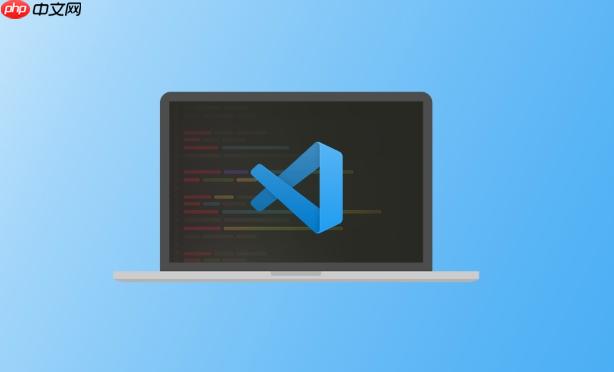
用VS Code来“执行”GML,严格来说是不可能的,因为GML是GameMaker Studio 2(GMS2)的专属语言,它的编译和运行都必须通过GMS2引擎。我们能做的,是在VS Code里编辑GML代码,享受它强大的代码编辑功能,然后回到GMS2里进行编译和测试。这是一种分工协作的模式,VS Code负责代码的编写和管理,GMS2负责项目的整体构建和运行。
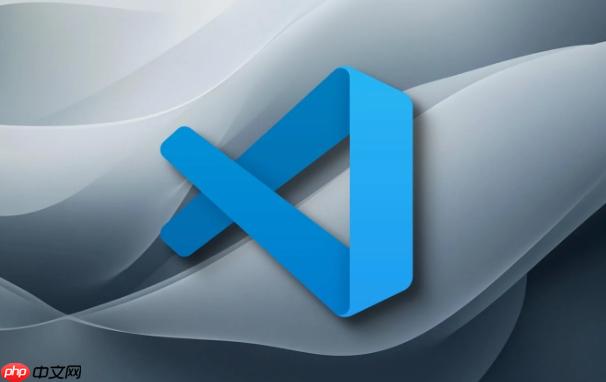
解决方案
要在VS Code中搭建GML的开发环境,核心在于利用VS Code作为外部代码编辑器,同时保持GameMaker Studio 2作为项目管理和编译运行的主体。这通常涉及安装GML相关的VS Code扩展、配置文件关联,并调整你的工作流程。
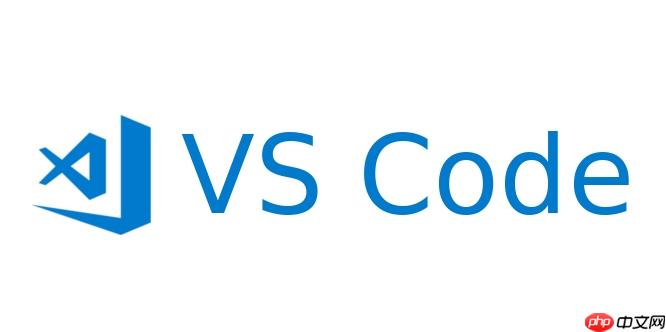
你需要做的:
- 安装VS Code。 如果你还没有,这是第一步。
- 安装GML相关的VS Code扩展。 这是关键,它们提供了GML的语法高亮、代码片段、甚至一些基本的错误检查。社区里有几个不错的选择,比如 “GameMaker Language” (通常由TabularElf维护) 或者 “GML Syntax”。这些扩展让GML代码在VS Code里看起来像一回事,不再是纯文本。
- 配置文件关联。 GML文件通常以.gml为后缀。VS Code默认可能不认识它,你需要确保它被正确关联到GML语言模式,这样扩展才能生效。
- 调整你的工作流程。 这是最重要的一环。你会在VS Code里打开GMS2项目的脚本文件(通常在项目的scripts文件夹下,或者直接打开GMS2项目目录,让VS Code识别所有.gml文件),进行代码编写。保存后,你需要切换回GameMaker Studio 2,在那里运行你的游戏进行测试。GMS2会自动检测到文件变更并重新加载。
为什么选择VS Code来编写GML代码?
我个人觉得,GMS2自带的代码编辑器,虽然功能上够用,但和VS Code比起来,总觉得少了点什么。那种可定制性、丰富的扩展生态,以及多语言支持,是VS Code的杀手锏。你想想看,一个项目里可能不只有GML,还有一些配置文件、README文档、甚至一些外部工具的脚本,VS Code能把它们都很好地整合在一个工作区里。
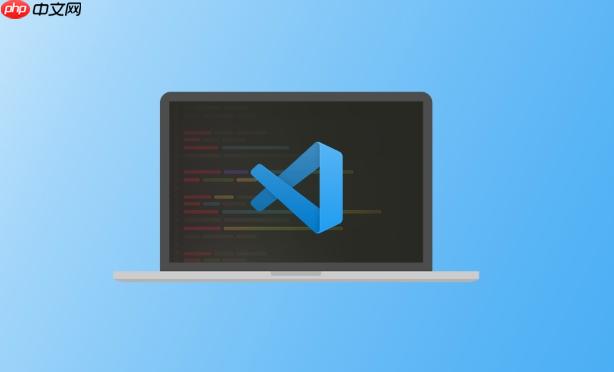
对我来说,选择VS Code主要是为了:
- 更强大的代码编辑体验: 智能感知、多光标编辑、代码折叠、文件查找替换功能都比GMS2内置的要顺手得多。特别是大项目,搜索和导航效率提升非常明显。
- 版本控制集成: VS Code对git的支持简直是天衣无缝。GMS2项目用Git管理代码是最佳实践,而VS Code能让你直接在编辑器里完成提交、拉取、分支管理等操作,这比单独开一个Git客户端效率高太多了。
- 主题和字体定制: 这听起来有点肤浅,但一个舒适的编程环境真的能提升心情和效率。VS Code有无数的主题和字体选择,能让你的代码看起来赏心悦目。
- 统一的工作区: 如果你同时开发前端、后端、或者其他语言的项目,VS Code能提供一个统一的开发环境,避免在不同ide之间来回切换的割裂感。GML只是我编程语言工具箱中的一种,能在一个地方搞定所有,对我这种“懒人”来说,简直是福音。
当然,GMS2的内置编辑器也在不断进步,但VS Code在通用性上的优势是无可比拟的。
在VS Code中配置GML开发环境的具体步骤是什么?
配置GML环境其实没那么复杂,主要就是装扩展和理解工作流。
- 安装VS Code: 如果还没装,去官网下载安装就行,一步到位。
- 安装GML相关扩展:
- 打开VS Code。
- 点击左侧边栏的“扩展”图标(看起来像四个方块)。
- 在搜索框中输入“GameMaker Language”或“GML”。
- 通常,你会看到由TabularElf发布的“GameMaker Language”扩展,或者其他类似功能的。选择一个安装。这些扩展提供了GML的语法高亮、代码片段(比如输入if然后按Tab会自动补全if () { }结构)、以及一些基本的函数签名提示。
- 安装后,可能需要重启VS Code才能完全生效。
- 配置VS Code的文件关联(如果需要):
- GML文件通常以.gml结尾。当你第一次在VS Code中打开一个.gml文件时,VS Code可能会询问你选择一个语言模式。选择“GameMaker Language”或你安装的GML扩展提供的语言模式。
- 如果它没有自动关联,你可以手动设置:
- 打开一个.gml文件。
- 点击VS Code右下角的语言模式指示器(通常显示“Plain Text”或其他语言)。
- 在弹出的搜索框中输入“GML”,然后选择“GameMaker Language”。
- 你也可以在设置(Ctrl+,)中搜索files.associations,手动添加”*.gml”: “gml”来确保所有.gml文件都用GML语言模式打开。
- 打开你的GameMaker Studio 2项目文件夹:
记住,VS Code只是一个编辑器。它不能编译你的GML代码,也不能运行你的游戏。那些核心功能仍然由GameMaker Studio 2负责。
如何实现VS Code与GameMaker Studio 2的无缝协作?
“无缝”这个词可能有点理想化,毕竟是两个独立的软件。但我们可以通过一些策略,让它们之间的切换和同步尽可能顺畅。
- 外部编辑器设置: GMS2本身就支持外部编辑器。在GMS2的偏好设置里,你可以指定一个外部编辑器,比如VS Code。这样,当你双击GMS2里的脚本资源时,它就会尝试用VS Code打开。这省去了手动在VS Code里导航到文件的步骤。不过,我个人经验是,有时候这个功能并不是那么稳定,或者说,我更习惯直接在VS Code里管理所有文件。
- 文件保存与GMS2的自动刷新: 这是最核心的协作方式。当你在VS Code中修改并保存一个.gml文件时,GMS2通常会检测到这个文件的外部修改。它会弹出一个提示框,问你是否重新加载。选择“是”即可。如果你在GMS2里正在运行游戏,它甚至会在下次编译时自动使用你修改后的代码。这允许你在VS Code里编写代码,然后快速切换回GMS2,点击运行按钮,就能看到效果。
- 使用Git进行版本控制: 这不是VS Code或GMS2的直接功能,但对于任何严肃的项目来说,都是必不可少的。在VS Code里配置好Git,你可以轻松地管理你的GMS2项目代码。每次你在VS Code里完成一组改动,就可以直接在VS Code的Git面板里提交。这不仅保证了代码的安全,也让你能更好地回溯历史版本,或者与团队成员协作。GMS2本身对Git的支持比较基础,所以VS Code在这方面是巨大的加分项。
- 理解局限性: 最重要的就是明白VS Code无法直接“运行”GML。你不能像运行python脚本那样,在VS Code的终端里直接执行你的GML代码。所有的编译、资源管理(比如创建精灵、音效、房间等)、拖拽式编程(DnD)都必须在GMS2里完成。VS Code是你的“代码书写台”,而GMS2是你的“游戏工厂”。明确这个分工,能让你更好地规划工作流程。
总的来说,这种双IDE的工作模式,一开始可能需要一点适应,但一旦你习惯了,你会发现它能极大地提升你的GML开发效率和体验,特别是在大型项目或团队协作中。它让你能充分利用VS Code的强大功能,同时不放弃GMS2作为游戏开发核心IDE的便利。

















